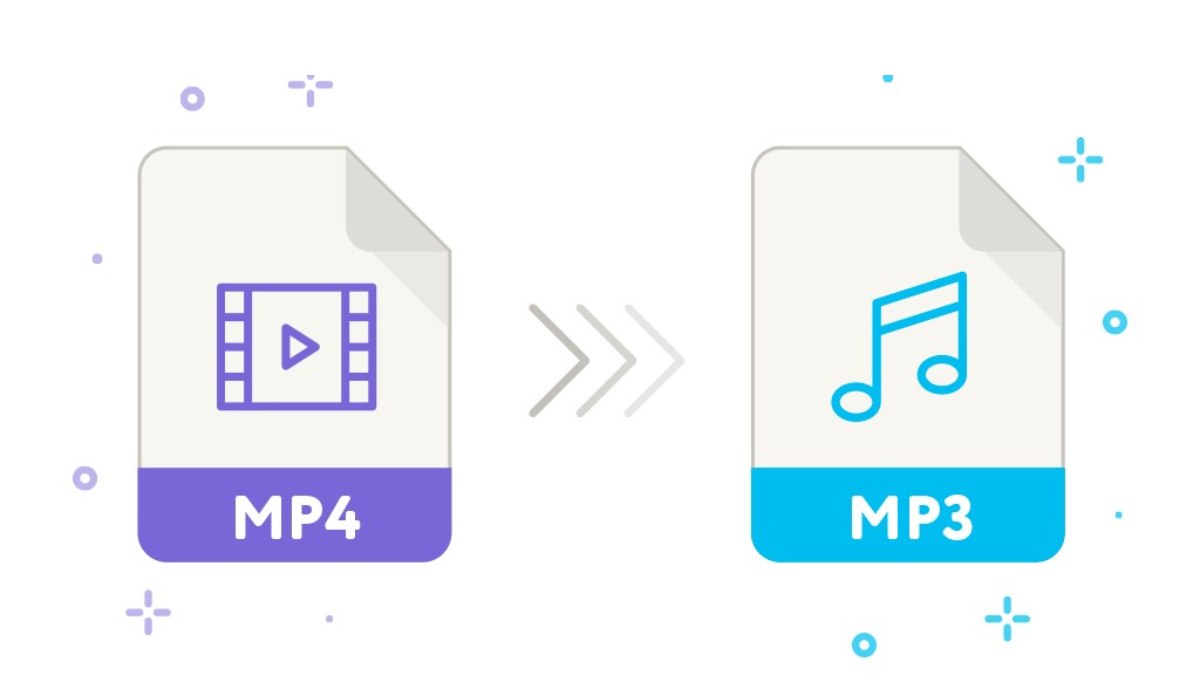Những cách quay video trên máy tính PC miễn phí đơn giản
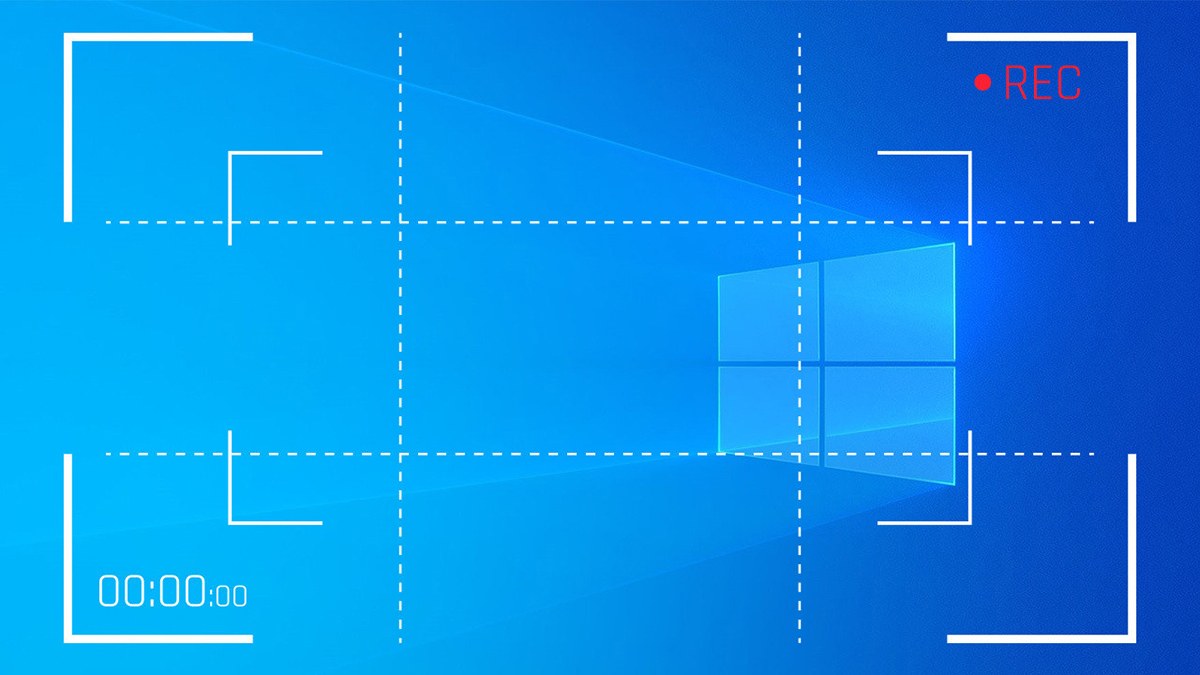
Cách quay video trên máy tính PC không chỉ giúp bạn ghi lại những khoảnh khắc quý báu mà còn là cách tuyệt vời để chia sẻ kinh nghiệm, hướng dẫn, hoặc tạo nội dung giáo dục trên mạng. Trong bài viết này, chúng ta sẽ tìm hiểu về 3 cách quay video trên máy tính một cách miễn phí và đơn giản.
Nội dung
Những cách quay video trên máy tính PC miễn phí đơn giản
Có nhiều công cụ, phần mềm quay video màn hình PC miễn phí với các tính năng đa dạng, đáp ứng nhu cầu của người dùng. Dưới đây là 3 phương pháp quay video trên máy tính PC miễn phí đơn giản:
Cách quay video trên máy tính PC sử dụng Xbox Game Bar
Xbox Game Bar là một tính năng được tích hợp sẵn trong hệ điều hành Windows 10, cho phép người dùng quay video màn hình một cách dễ dàng mà không cần phải cài đặt thêm bất kỳ phần mềm nào. Để sử dụng Xbox Game Bar, bạn chỉ cần nhấn tổ hợp phím Windows + G trên bàn phím. Từ đó, bạn có thể chọn “Bắt đầu quay” để bắt đầu ghi lại video của màn hình PC.
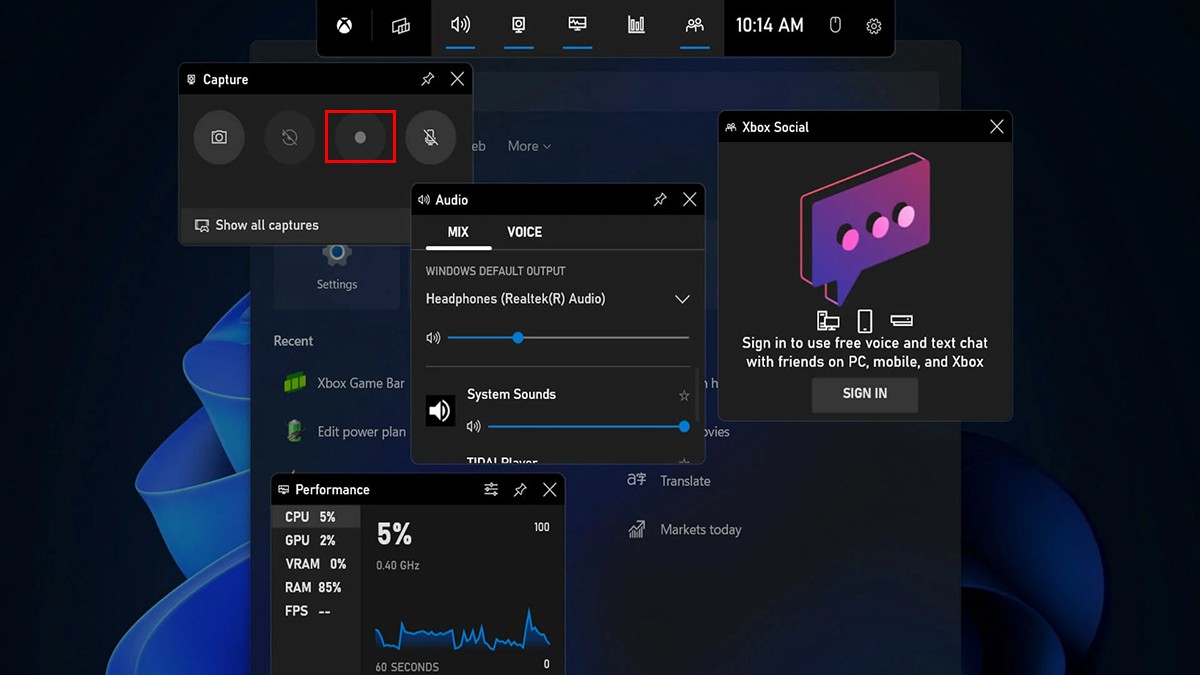
Xbox Game Bar cũng cho phép bạn thêm các chú thích, âm thanh, và hiệu ứng để tạo ra video chất lượng cao. Ngoài việc quay video game, Xbox Game Bar cũng là một công cụ hữu ích cho việc quay lại bất kỳ hoạt động nào trên màn hình của bạn, từ việc làm việc văn phòng đến việc trình chiếu PowerPoint.
Sử dụng OBS Studio
OBS Studio (Open Broadcaster Software Studio) là một phần mềm mã nguồn mở miễn phí và mạnh mẽ cho việc ghi lại và trực tiếp video trên máy tính PC. Với giao diện sử dụng dễ dàng và nhiều tính năng linh hoạt, OBS Studio cho phép bạn quay video màn hình, ghi âm, thêm các lớp và hiệu ứng.
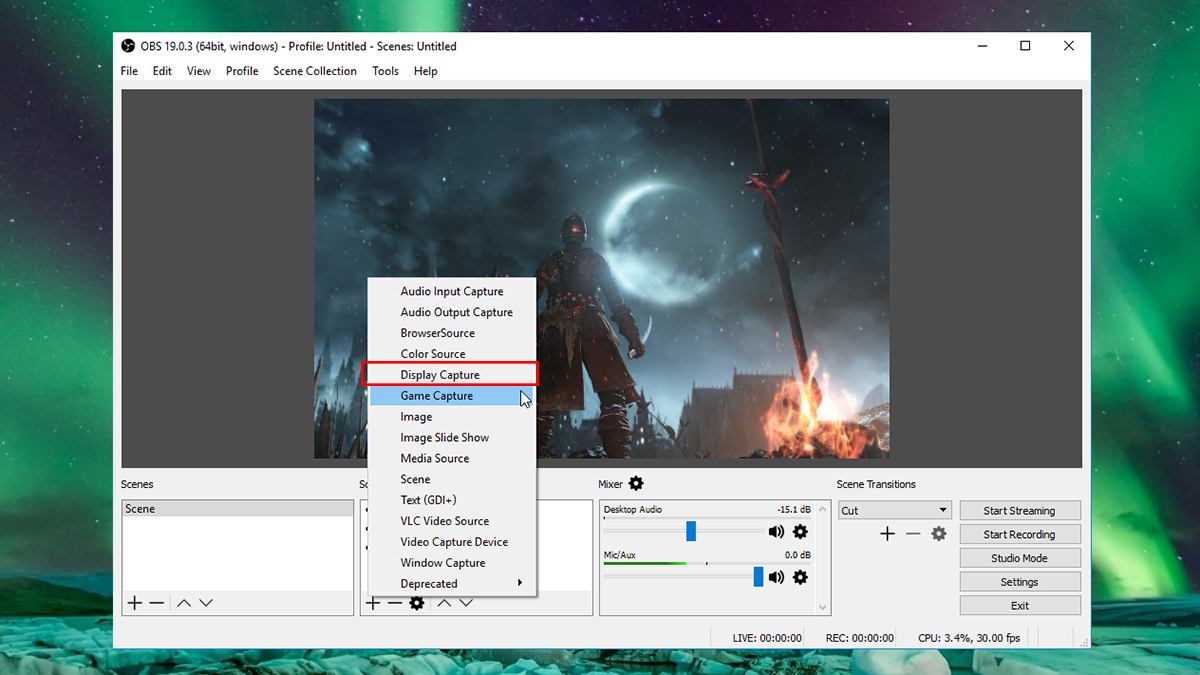
Để bắt đầu quay video với OBS Studio, bạn chỉ cần tải và cài đặt phần mềm này từ trang web chính thức, sau đó thiết lập cấu hình theo ý muốn của bạn và bắt đầu ghi lại video một cách dễ dàng. Bên cạnh đó, phần mềm cũng hỗ trợ bạn phát trực tiếp video trên các nền tảng như YouTube, Facebook, và Twitch.
Dùng phần mềm ShareX
ShareX là một phần mềm mã nguồn mở miễn phí và đa năng, chứa đựng nhiều tính năng hữu ích bao gồm cách quay video trên máy tính PC. Với giao diện thân thiện và dễ sử dụng, ShareX cho phép bạn quay video màn hình hoặc ghi lại các hoạt động trên màn hình một cách đơn giản và nhanh chóng.
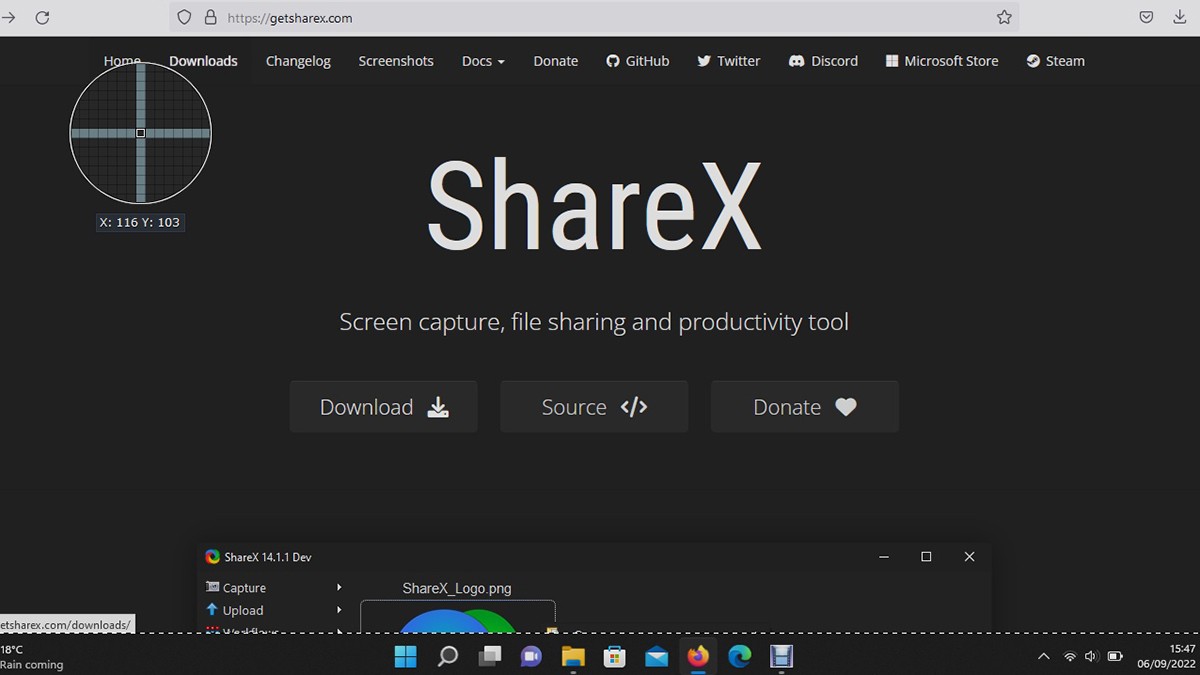
Để quay video bằng ShareX, bạn chỉ cần mở phần mềm, chọn tùy chọn “Quay video” từ thanh công cụ, sau đó chọn khu vực màn hình mà bạn muốn quay. ShareX cũng cung cấp nhiều tùy chọn cấu hình và chỉnh sửa cho video của bạn sau khi quay xong, giúp bạn tạo ra những video chất lượng cao một cách dễ dàng.
Những lưu ý khi thực hiện cách quay video trên máy tính PC
Khi thực hiện quay video trên máy tính PC, có một số điều bạn cần lưu ý để đảm bảo rằng quá trình quay diễn ra một cách suôn sẻ và sản phẩm cuối cùng đạt được chất lượng mong đợi. Đầu tiên, đảm bảo rằng máy tính của bạn có đủ dung lượng lưu trữ để ghi lại video. Cách quay video trên máy tính PC có thể tiêu tốn nhiều dung lượng đĩa, vì vậy hãy kiểm tra dung lượng trống trên ổ cứng của bạn trước khi bắt đầu.
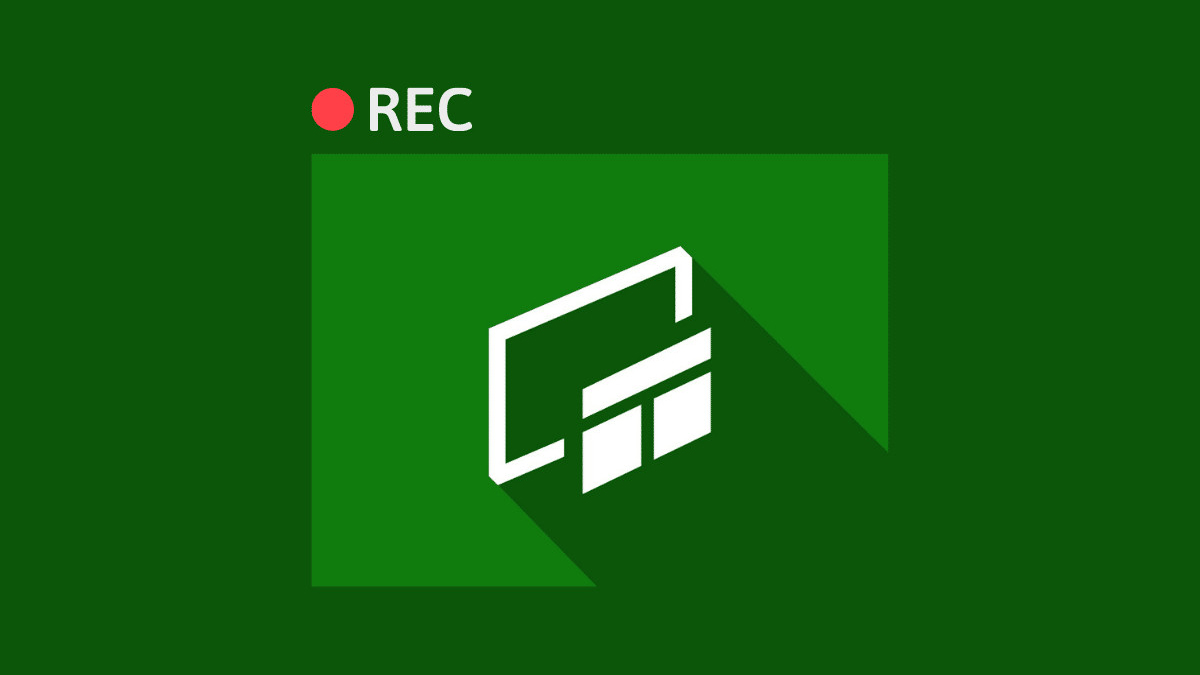
Tiếp theo, kiểm tra kết nối internet của bạn nếu bạn định trực tiếp video trên mạng. Một kết nối internet ổn định sẽ đảm bảo rằng video của bạn được truyền tải một cách mượt mà và không bị gián đoạn. Nếu bạn sử dụng phần mềm ghi màn hình, hãy chắc chắn rằng bạn đã cấu hình các thiết lập đúng để ghi lại âm thanh từ microphone hoặc âm thanh hệ thống của bạn nếu cần thiết.
Cách quay video trên máy tính PC không cần phải tốn kém nếu bạn biết cách sử dụng các công cụ miễn phí có sẵn. Hãy thử những phương pháp trên để tạo ra những video chất lượng cao và chia sẻ nội dung của bạn với mọi người một cách dễ dàng và hiệu quả.